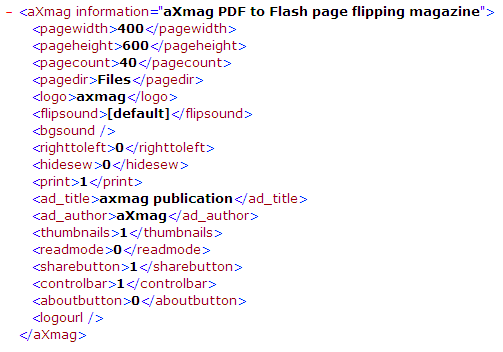aXmag PDF to Flash converter Windows 版 オンラインマニュアル 目次
製品紹介ページへ
ナビゲーション ツールバーの表示設定の切り替え
aXmag では、電子ブック再生プレイヤーの下部に表示される、ナビゲーション ツールバーの表示、非表示を切り替えることができます。
以下のサンプル ファイルでは、ナビゲーション ツールバーにカーソルが置かれたときだけ表示するよう、設定されています。:
http://www.axmag.com/gallery/Mercedes-Benz_2010SLK-Class_axmag_PDF_to_flash_page_flipping_magazine/index.html
- setting.xml の編集
setting.xml をインターネット ブラウザで表示すると、以下のように表示されます:
テキスト エディタで setting.xml を開き、以下の行が含まれているのを確認します:
<aXmag information= "aXmag PDF to Flash page flipping magazine"><pagewidth>400</pagewidth>
<pageheight>600</pageheight><pagecount>2</pagecount><pagedir>Files</pagedir><logo>axmag</logo>
<flipsound>[default]</flipsound><bgsound></bgsound><righttoleft>0</righttoleft><hidesew>0</hidesew>
<print>1</print><ad_title>axmag publication</ad_title><ad_author>aXmag</ad_author>
<thumbnails>1</thumbnails><readmode>0</readmode><sharebutton>1</sharebutton><controlbar>1</controlbar>
<aboutbutton>0</aboutbutton><logourl></logourl></aXmag>上記の行の中から、以下のタグを探します。デフォルトの設定では、値に「1」と設定されています。
この設定の場合、ナビゲーション ツールバーが常に表示されます:
<controlbar>1</controlbar>値を以下のように変更します:
<controlbar>0</controlbar>: ナビゲーション ツールバーを常に非表示にします。
<controlbar>2</controlbar>: ナビゲーション ツールバーの位置にカーソルが置かれると、ナビゲーション ツールバーが表示されます。
それ以外のときは表示されません。setting.xml に変更を反映し、index.html を開いて、変更が反映されているか確認してください。